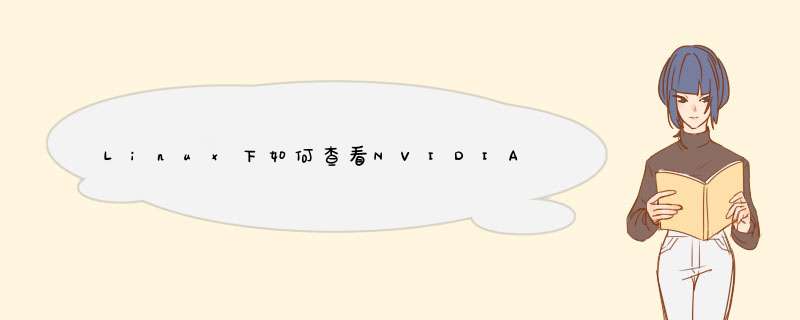
1、首先在ubuntu系统中按Ctrl+Alt+T快捷键打开命令输入框,输入“gnome-terminal”命令,然后按回车键即可打开终端:
2、然后在终端中输入命令“lspci | grep -i nvidia”即可得到NVIDIA显卡的信息:
3、最后可以用Linux查看Nvidia显卡信息及使用情况,Nvidia自带一个命令行工具可以查看显存的使用情况,终端输入“nvidia-smi”可以查看到:
配置刷新率和分辨率要点:1 一般完全安装完系统后,能进入图形界面,证明驱程是没有问题的了。2 查看你的显卡信息:/etc/x11/xorg.conf(我的系统是fedola5,不同的系统你可以看后缀名为conf的文件)3 修改这个文件的参数。(权限必须为root,你可以命令来修改这个文件)sudo -s -Hgedit /etc/x11/xorg.conf4 找到这段代码,修改里面的参数(你可以复制这段代码,注意不要搞错了喔)主要是修改Horizsync,将后面的参数设置到100刷新率设置为85.0,反正你要多少就设置多少,我这里没有设置范围。一般85屏幕就不闪耀了。后面设置你要分辨率,一般有800x600和1024x768,注意是x不是乘号。 ### Comment all HorizSync and VertSync values to use DDC:HorizSync 31.5 - 100.0VertRefresh 85.0 - 85.0Option "dpms"EndSectionSection "Device"Identifier "Videocard0"Driver "r128"VendorName "Videocard vendor"BoardName "ATI Technologies Inc Rage 128 PF/PRO AGP 4x TMDS"EndSectionSection "Screen"Identifier "Screen0"Device "Videocard0"Monitor "Monitor0"DefaultDepth 24SubSection "Display"Viewport 0 0Depth 16Modes "800x600" "640x480"EndSubSectionSubSection "Display"Viewport 0 0Depth 24Modes "1024x768" "800x600" "640x480"EndSubSectionEndSection5 重启系统,进入后再从桌面-》首选项-》屏幕分辨率,就可以像xp一样调节自己需要的分辨率。欢迎分享,转载请注明来源:内存溢出

 微信扫一扫
微信扫一扫
 支付宝扫一扫
支付宝扫一扫
评论列表(0条)